- ord Den innehåller en integrerad citeringshanterare som låter dig infoga referenser och generera automatiska bibliografier i olika stilar.
- Mendeley Cite integreras som ett tillägg i Word för att direkt använda molnbiblioteket och uppdatera källhänvisningar och referenser när stilar ändras.
- RefWorks möjliggör avancerad och delad online-referenshantering, och integrerar även med ordbehandlare som Word.
- Att använda dessa hanterare minskar formateringsfel, förhindrar oavsiktlig plagiering och sparar tid när du skriver akademiska uppsatser.
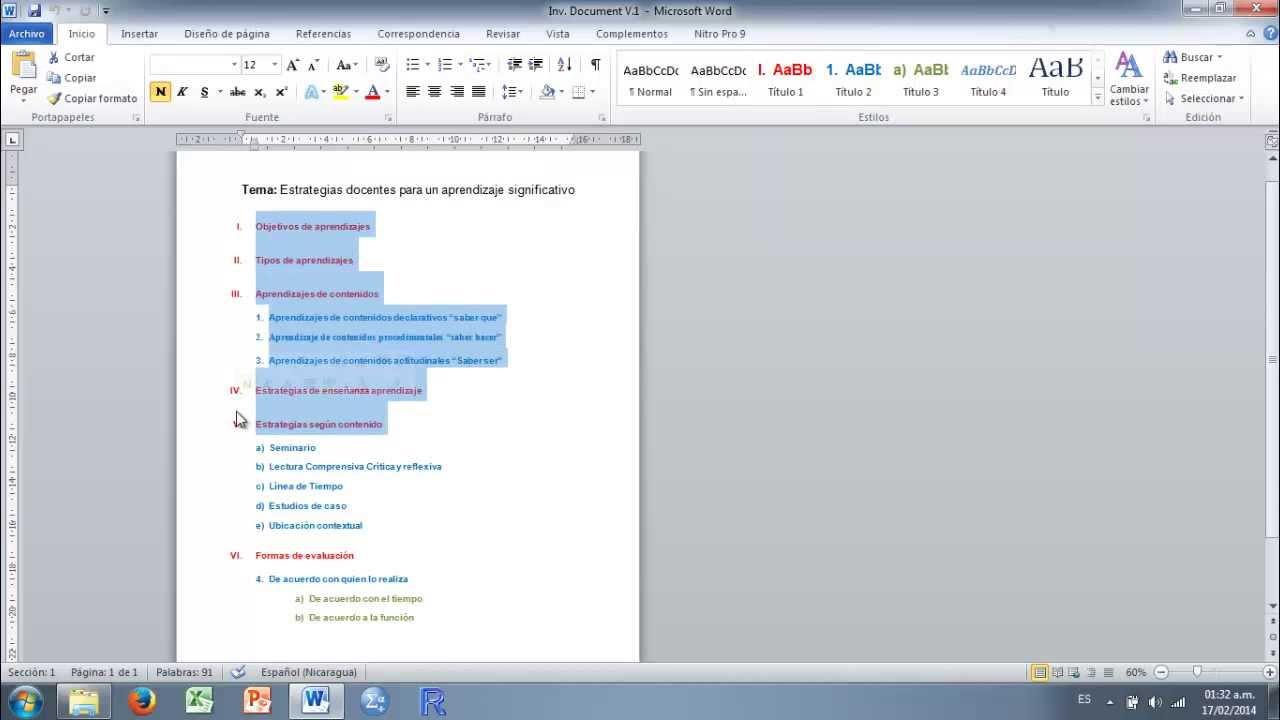
Om du gör en akademiskt arbete i WordDu vet förmodligen redan hur mödosamt det kan vara att citera alla författare korrekt och sammanställa litteraturförteckningen i slutet av dokumentet. Mellan APA, IEEE, Vancouver… är det lätt att göra misstag eller utelämna en referens, och det kan leda till plagiatproblem även om du inte gör det avsiktligt.
Den goda nyheten är det Ordet och bibliografiska chefer Verktyg som Mendeley eller RefWorks kan göra ditt liv mycket enklare. Du kan skriva ditt arbete i din egen takt, infoga hänvisningar allt eftersom och låta programmet hantera formatering, organisation och slutlig litteraturförteckning. Låt oss steg för steg och utan vidare dröjsmål se hur du får ut det mesta av dessa verktyg så att ditt arbete blir oklanderligt.
Varför är det så viktigt att citera korrekt i sitt akademiska arbete?
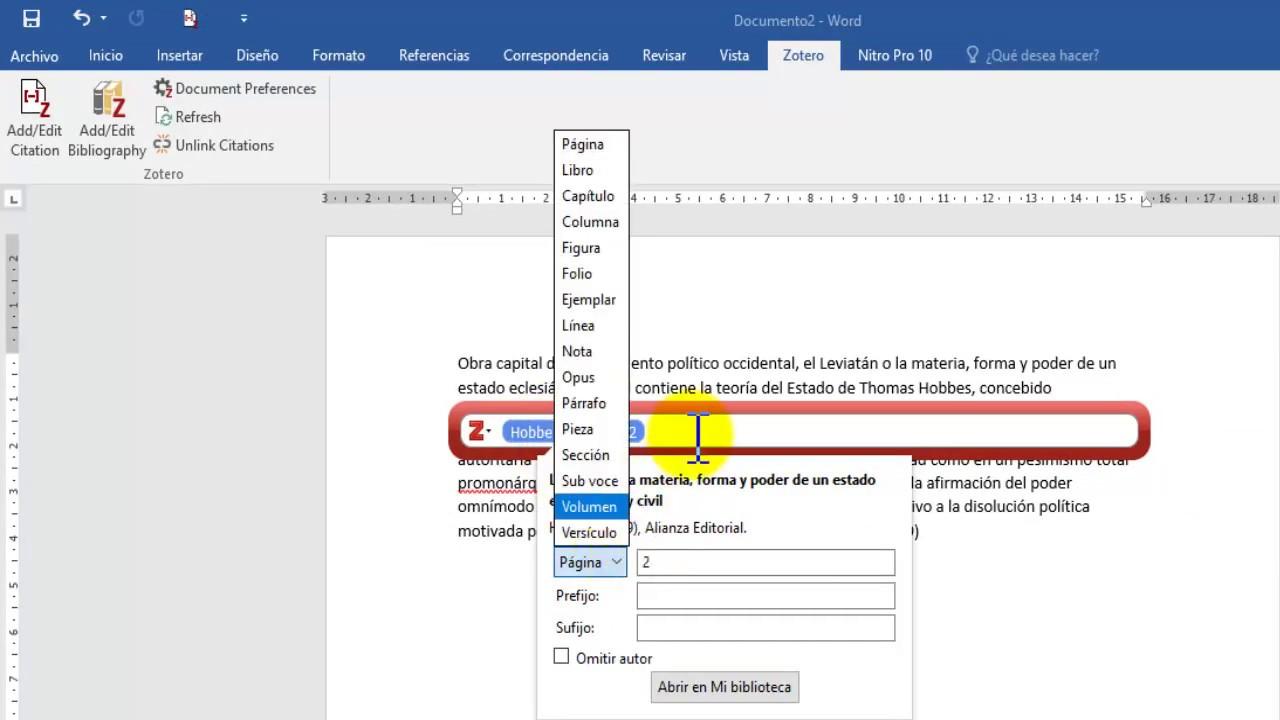
Under dina universitetsår, Skriftliga verk spelar en nyckelrollDessa uppgifter visar att du forskar, analyserar och förstår det du studerar, och att du kan förklara det tydligt skriftligt. Det handlar inte bara om att fylla sidor; det handlar om att utveckla kritiskt tänkande och lära sig att kommunicera som en professionell.
I alla uppsats, artikel, rapport, kandidatexamensarbete, masteruppsats eller avhandling Det är normalt att behöva använda idéer, data eller teorier från andra författare. Problemet uppstår när man inte vet hur man citerar dem korrekt eller hur man sammanställer referenslistan i slutet. Det är där problemet börjar: ofullständiga citat, felaktigt tillämpade stilar, författare som citeras men inte refereras (eller vice versa)...
Dessutom Immateriella rättigheter är en mycket allvarlig frågaAkademiska och vetenskapliga verk är skyddade enligt lag, och kopiering utan korrekt citering är plagiat, även om det sker oavsiktligt. I länder som Colombia är plagiat till exempel ett brott enligt lag 1032 från 2006. Utöver den juridiska aspekten kan universitet straffa dig allvarligt om de upptäcker plagiat i ditt arbete.
För att undvika dessa problem är det viktigt Lär dig hur du citerar och refererar korrektDet räcker inte att bara skriva författarens efternamn "med ögat" eller kopiera en referens slumpmässigt; du måste respektera det obligatoriska formatet (APA, IEEE, Vancouver, ISO 690 eller andra) och vara konsekvent genom hela dokumentet.
Bygga bibliografi eller referenslista Det är ofta en av de största huvudvärkarna för studenter. Man måste vara uppmärksam på ordning, indentering, kursivering, interpunktion, versaler, DOI eller URL… och allt detta varierar beroende på citeringsstil. Som tur är kan Word och moderna bibliografiska hanteringsverktyg automatisera mycket av detta arbete och spara dig timmar av plågsamt arbete med formateringen.
Möteshanteraren integrerad i Microsoft Word
Vad många inte vet är att Microsoft Word Den inkluderar en egen hänvisnings- och bibliografihanterareDu behöver inte installera något extra för att börja använda det: det medföljer som standard i programmet och är klart att använda. Det är ett mycket kraftfullt verktyg och för enkla eller medelstora jobb är det oftast mer än tillräckligt.
För att komma åt den här hanteraren, gå helt enkelt till fliken "Referenser" i menyfliksområdet i WordInom den fliken hittar du ett avsnitt som heter "Citat och bibliografi". Där kan du välja en citeringsstil, lägga till källor, infoga citat i texten och automatiskt generera bibliografin i slutet av dokumentet.
Det första steget är välj citeringssystemetI rutan "Stil" inkluderar Word som standard de vanligaste stilarna: APA, MLA, Chicago, IEEE, etc. Om du behöver arbeta med ett specifikt citeringssystem (till exempel APA 7:e upplagan(mycket vanligt inom samhällsvetenskap och hälsovetenskap), välj den som bäst passar din lärares instruktioner eller ditt universitets guide.
När du väl har bestämt dig för en stil kan du börja skriva texten normaltVarje gång du avslutar ett stycke där du har hämtat en idé, ett faktum eller ett direkt citat från en annan författare måste du infoga motsvarande referens så att det är korrekt motiverat och inte betraktas som plagiat.
När du vill citera en källa för första gången, gå till fliken ”Referenser” och välj ”Infoga källa” och sedan ”Lägg till ny källa”Ett popup-fönster öppnas där du behöver ange grundläggande information: källtyp (bok, artikel, webbplats etc.), författare, titel, år, tidskrift, volymnummer, sidor, DOI eller URL och andra fält beroende på dokumenttyp. Denna information finns alltid med i själva artikeln eller boken, så fyll bara i den noggrant.
Om dokumentet inte har DOI, kan du använda länk eller URI (webbadressen) så att referensen är komplett. När Word har accepterat hänvisningen infogas den i texten med lämplig formatering för den valda stilen (till exempel författare och årtal inom parentes i APA eller numrerade referenser i IEEE).
Den stora fördelen är att när typsnittet väl är skapat, Du kan återanvända den så många gånger du vill. i samma dokument utan att behöva ange informationen igen. Gå bara till "Infoga hänvisning" och välj motsvarande referens från listan som Word sparar åt dig.
Hur man infogar hänvisningar i Word steg för steg
Förutom de mer "avancerade" hanteringsfunktionerna vi har sett, innehåller Word en mycket enkelt arbetsflöde för att lägga in möten direkt i texten, perfekt om du är nybörjare eller vill komma rakt på sak. Grundprocessen är följande:
1. Placera markören i slutet av fragmentet som du behöver citera, direkt efter punkten eller den del av texten som kommer från en annan källa.
2. Gå till fliken “Referenser” > “Stil” och se till att du har valt den typ av citering du behöver (till exempel APA).
3. Klicka på "Infoga hänvisning" i gruppen ”Citat och bibliografi”.
4. Välj "Lägg till ny källa" Om det här är första gången du citerar dokumentet, fyll i fälten med bibliografisk information.
När du väl har skapat ett typsnitt och vill återanvända det går det ännu snabbare: Placera markören där citatet nuddar citatetGå tillbaka till ”Referenser > Infoga hänvisning” och välj den källa du vill citera från listan som visas. Word infogar referensen i samma format som tidigare, helt i linje med den valda stilen.
Om du behöver lägga till specifika detaljer såsom sidnummer (väldigt vanligt när man citerar böcker eller längre artiklar), kan du göra detta från ”Citeringsalternativ” > ”Redigera citering”. Där kan du till exempel ange att citeringen hänvisar till sidan 23-24 eller kapitel 3, beroende på kraven i de riktlinjer du använder.
Hela det här systemet tillåter att, även om ditt dokument växer och har dussintals referenser, utnämningarna förblir enhetliga och anpassad till den bibliografiska stilen du valde från början. Och om du senare behöver ändra stilen – till exempel från APA till IEEE – ändrar du den helt enkelt i rutan ”Stil” så uppdaterar Word automatiskt alla hänvisningar i dokumentet.
Skapa bibliografi automatiskt i Word
När du har infogat alla citat i texten är det dags att generera bibliografin eller referenslistanDetta är en av de största styrkorna med Words integrerade programhanterare, eftersom den automatiskt gör det som tidigare gjordes manuellt och med mycket tålamod.
Proceduren är mycket enkel: när du är klar med ditt arbete, placera markören i var du vill att litteraturförteckningen ska visas, vanligtvis i slutet av dokumentet och efter slutsatserna eller bilagorna, och om du behöver lägga till korsreferenser eller bokmärken, kan du göra detta innan du genererar listan.
Gå sedan tillbaka till fliken "Referenser" och välj "Bibliografi"Word visar flera formateringsalternativ: ”Bibliografi”, ”Referenser” eller andra fördefinierade formateringsalternativ. Välj den som bäst passar det du har blivit ombedd att skriva (många center använder ”Referenser”).
Med ett enda klick genererar Word en Organiserad lista med alla källor som du har citerat i dokumentet, ordnade och formaterade enligt den valda stilen. Den kommer automatiskt att tillämpa indentering, interpunktion, efternamnsordning, kursiv stil och alla andra detaljer som krävs av varje standard, utan att du behöver granska det rad för rad.
Om du senare inser att du saknar en hänvisning, eller har korrigerat en referens eller lagt till nya källor, behöver du bara uppdatera bibliografin (Högerklicka på den och välj uppdateringsalternativet). Hela listan justeras för att återspegla ändringarna, vilket undviker vanliga fel som att glömma att inkludera en författare eller ha dubbla referenser.
Och om du upptäcker att du har använt fel stil – till exempel att du har skrivit allt i APA och de frågar efter IEEE – kan du ändra stilen i fliken "Referenser" i Word. Den kommer att justera både hänvisningarna i texten och den slutliga litteraturförteckningen. till de nya reglerna. Det är en riktig livräddare när de kräver ändringar i sista minuten.
Använda Mendeley Cite med Word
Förutom den integrerade hanteraren fungerar Word särskilt bra med Mendeley CiteDetta tillägg är utformat för de som arbetar med Mendeley-biblioteket och behöver hantera ett stort antal referenser. Det är särskilt användbart om du genomför längre forskningsprojekt, arbetar med många vetenskapliga artiklar eller vill hålla dina referenser synkroniserade över flera enheter.
Mendeley Cite är ett tilläggsprogram för Microsoft Word. Det låter dig infoga citat direkt från ditt Mendeley-bibliotek, ändra den bibliografiska stilen och automatiskt generera bibliografin. Det är det rekommenderade verktyget för moderna versioner av Word: Word 2016 och senare. Microsoft 365 en Windows y Macoch även Ord för iPad.
En av dess största fördelar är det Den synkroniseras med ditt molnbibliotekAllt du sparar och organiserar i ditt Mendeley-konto kommer att finnas tillgängligt i Mendeley Cite, utan att du behöver exportera eller kopiera referenser manuellt. Dessutom öppnas det som en sidopanel bredvid ditt dokument, inte ovanpå det, så att du kan hålla det synligt medan du skriver.
För att installera Mendeley Cite i Word har du två alternativ. Det första är att gå till fliken Gå till fliken "Infoga" i Word och, inom den, till gruppen "Tillägg".Därifrån väljer du "Hämta tillägg" och skriver "Mendeley Cite" i sökfältet. När det visas i resultaten klickar du bara på "Lägg till" för att installera det.
Det andra alternativet är att gå till Mendeley Cite officiella webbplats och klicka på knappen ”Hämta Mendeley Cite”. Detta tar dig till Microsoft AppSource, där du kan lägga till tillägget i ditt Office-konto genom att klicka på ”Hämta nu”. I båda fallen är resultatet detsamma: Mendeley Cite kommer att finnas tillgängligt i Word.
När du har installerat tillägget kan du komma åt det från fliken Words "referenser"Om du klickar på Mendeley Cite-ikonen öppnas en panel på höger sida. Första gången du använder den ser du en knapp. "Komma igång"När du klickar på den visas ett inloggningsfönster där du måste ange ditt Mendeley-konto så att plugin-programmet kan komma åt ditt bibliotek.
Infoga citat i Word med Mendeley Cite
När du har loggat in visas Mendeley Cite i sidofältet. alla referenser i ditt bibliotekOrganiserat efter mappar, samlingar eller via en sökfunktion, beroende på hur du har konfigurerat det i Mendeley. Därifrån kan du enkelt välja de artiklar, böcker eller kapitel du vill citera.
För att infoga ett citat i ditt dokument, placera markören på den exakta platsen Ange referensen där du vill att den ska visas (vanligtvis i slutet av meningen du citerar). Gå sedan till Mendeley Cite-panelen, klicka på fliken "Referenser" och markera rutan bredvid den referens du vill använda.
För att infoga ett citat i ditt dokument, placera markören på den exakta platsen Ange referensen där du vill att den ska visas (vanligtvis i slutet av meningen du citerar). Gå sedan till Mendeley Cite-panelen, klicka på fliken "Referenser" och markera rutan bredvid den referens du vill använda.
När du har valt referensen eller referenserna trycker du på knappen "Infoga hänvisning"Mendeley Cite kommer automatiskt att infoga en hänvisning i ditt dokument med ditt konfigurerade format (t.ex. författarår, numeriskt, etc.). Om du vill infoga flera citat samtidigt På samma ställe i texten behöver du bara markera flera rutor innan du klickar på ”Infoga hänvisning”.
Citat skapade med Mendeley Cite förblir länkade till ditt bibliotek, så om du ändrar stilen inifrån själva plugin-programmet, Word kommer att uppdatera alla hänvisningar och bibliografier konsekvent.Detta är särskilt användbart om du förbereder en artikel för en tidskrift som kräver ett specifikt format eller om din handledare ber dig att ändra stilen mitt i arbetet.
Precis som med Words inbyggda hanterare kan du också generera den fullständiga bibliografin i slutet av dokumentet. Mendeley Cite tar hand om att organisera referenserna, tillämpa korrekt indentering, lägga till kursiv stil där det är lämpligt och generellt följa riktlinjerna för den valda stilen utan att du behöver justera något manuellt.
RefWorks och avancerad bibliografihantering
En annan chef som används flitigt i universitetsmiljöer är RefWorksRefWorks är ett online-bibliografiskt hanteringsverktyg som många universitet erbjuder kostnadsfritt till sina samhällen. RefWorks är utformat för att skapa en referensdatabas i molnet från en mängd olika källor: databaser vetenskapliga, bibliotekskataloger, webbsidor, Google Akademisk, etc.
Med RefWorks kan du importera och organisera referenser från nästan var som helst. Akademiska databaser låter dig vanligtvis exportera referenser i ett RefWorks-kompatibelt format, så med bara några få klick har du din artikelsamling säkert lagrad och organiserad.
En annan mycket användbar möjlighet är spara kopior av dokumenten associerade med dessa referenser. Du kan till exempel lagra PDF Den fullständiga artikeln tillsammans med den bibliografiska posten, så att du inte behöver söka efter den igen varje gång du vill konsultera den.
RefWorks tillåter också dela referenser med andra användare, vilket är mycket praktiskt när man arbetar som ett team med ett forskningsprojekt, ett gemensamt examensarbete eller en gemensam artikel. Alla kan komma åt samma källor, kommentera dem och hålla bibliografin synkroniserad.
Men kanske den mest intressanta funktionen att integrera med Word är möjligheten att format genererar automatiskt citat och bibliografi i ditt arbete. RefWorks har verktyg och tillägg som låter dig infoga citat i texten och generera referenslistan enligt olika stilar, precis som med Mendeley Cite eller Words integrerade citeringshanterare.
För att få tillgång till RefWorks behöver du vanligtvis bara Logga in med dina universitetsuppgifter Eller så kan du registrera dig med din institutions e-postadress, förutsatt att din institution har en prenumeration. Från plattformen kan du hantera ditt bibliotek, skapa mappar för varje projekt, välja citeringsstilar och förbereda allt för enkel integration i Word.
Genom att kombinera RefWorks med Word, Mendeley eller ordbehandlingsprogrammets eget citeringssystem kan du automatisera nästan hela citeringsprocessen, minimera formella fel och fokusera på det som verkligen betyder något: innehållet i ditt arbete och kvaliteten på din analys.
Att utnyttja dessa verktyg – Words inbyggda citeringshanterare, Mendeley Cite och RefWorks – på ett bra sätt gör stor skillnad i presentationen av din forskning och hjälper dig att undvika fel. oavsiktlig plagiering Och det sparar tid som du kan lägga på att förbättra dina argument och ditt skrivande, vilket är där nivåsprånget på universitetet verkligen gör skillnad.
Passionerad författare om bytesvärlden och tekniken i allmänhet. Jag älskar att dela med mig av min kunskap genom att skriva, och det är vad jag kommer att göra i den här bloggen, visa dig alla de mest intressanta sakerna om prylar, mjukvara, hårdvara, tekniska trender och mer. Mitt mål är att hjälpa dig att navigera i den digitala världen på ett enkelt och underhållande sätt.
